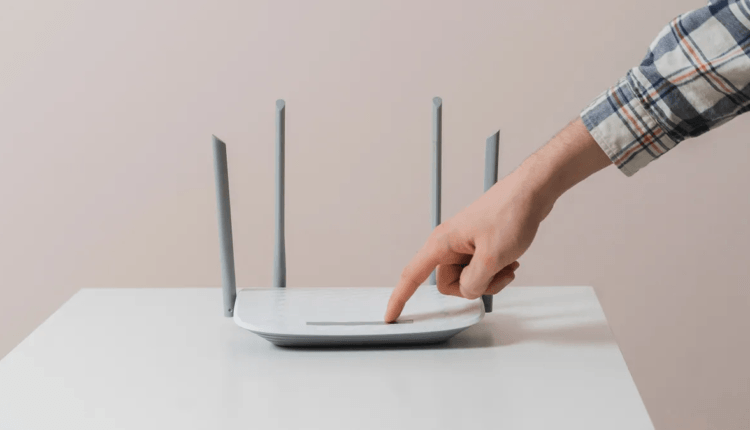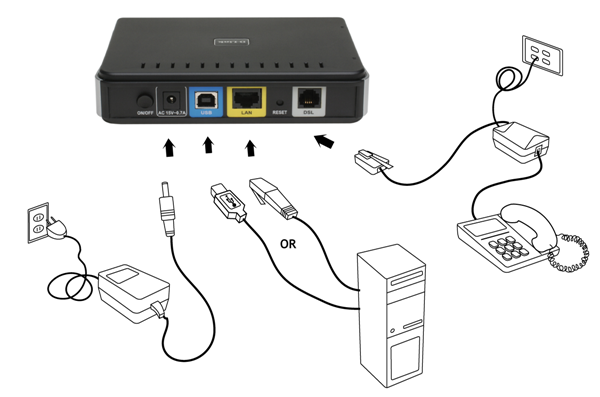Як підключити wi-fi роутер до ноутбука: покрокова інструкція
Бажання звільнити квартиру від непотрібних кабелів та зайвих проводів, забезпечивши при цьому комп’ютер, ноутбук, планшет та телефон стабільно високим інтернет-сигналом, ставить перед користувачами проблему, як підключити роутер своїми руками, не вдаючись до дорогих послуг майстра.
Як підключити роутер до ноутбука: покрокова інструкція
Установка маршрутизатора дозволяє забезпечити інтернетом необмежену кількість аксесуарів, але, перш ніж підключити роутер до ноутбука, необхідно вибрати місце його розташування. Бажано, щоб це була центральна частина житла безперебійного сигналу.
Сам процес приєднання можна розбити на такі кроки:
- обтискання мережевого кабелю та кручений пари, встановлення конекторів;
- підключення інтернет-шнура до відповідного роз’єму на корпусі роутера, як правило, це WAP-гніздо блакитного кольору, але іноді воно позначене як Internet;
- з’єднання ноутбука та маршрутизатора між собою за допомогою мережевого кабелю, що розміщується в порту Ethernet (LAN) роутера та аналогічному гнізді ПК;
- увімкнення пристрою до мережі.
Далі, зайшовши в «Центр управління мережами», потрібно потрапити до модменю «Зміна параметрів адаптера» та «Властивості» локальної мережі знайти «Протокол Інтернету версії 4 (TCP/IPv4)», після чого вибрати «Властивості» пункту та вказати тип отримання IP-адреси: автоматично або відповідно до значень, зазначених у договорі з провайдером.
Зазвичай після цих дій роутер починає працювати в автоматичному режимі відразу після запуску ноутбука завдяки універсальним заводським налаштуванням пристрою.
Як підключити роутер Asus
Іноді потрібно налаштувати маршрутизатор. Перед тим як підключити роутер Asus та налаштувати мережу Wi-Fi, потрібно завантажити та встановити пакет драйверів під ваш пристрій, після чого відбудувати прилад:
- Увійдіть у меню роутера. Для цього введіть адресний рядок будь-якого браузера. Дізнатися IP-адресу маршрутизатора можна в технічному паспорті або на корпусній етикетці.
- У вікні, введіть пару логін-пароль, вони прописані в договорі на надання послуг, укладеному з провайдером, але можуть бути повідомлені вам адміністратором технічного відділу. Це адреса мережного вузла, яким ідентифікується ноутбук у мережі, за допомогою якого контролюються всі ваші домашні мережі.
- Щоб налаштувати бездротовий інтернет-канал, потрібно у розділі Wi-Fi (Wireless setup) вибрати пункт Manual wireless connection setup. Далі вказати основні налаштування: маску, шлюз та DNS-сервер. Маска підмережі визначається автоматично, але її значення можна подивитися в договорі, а шлюз – це сам роутер. DNS-сервери (переважний та альтернативний) також прописані в договорі з провайдером.
- У полі SSID необхідно вписати ім’я вай-фай мережі, під яким вона відображатиметься на всіх пристроях.
- Канал, яким буде проходити передача сигналу, пропонується за замовчуванням. А ось при виборі параметрів і стандартів глобальної мережі рекомендується віддати перевагу змішаному типу з’єднання.
- До блоку, який пропонує вказати максимальну кількість допустимих до бездротової мережі девайсів, можна вписати будь-яку кількість клієнтів або вказати «0», тобто. без обмеження.
Будь -яка мережа Wi-Fi повинна бути захищена паролем, тому в налаштуваннях безпеки пропишіть складну комбінацію, що складається з цифр і літер, за якою здійснюватиметься доступ до вашої мережі. А також оберіть тип захисту WPA2-PSK – він максимально убезпечить з’єднання від зловмисників.
Інші параметри слід залишити «за замовчуванням».
Швидка допомога – що робити, якщо сигналу немає?
Якщо ви все робили за інструкцією, але омріяна мережа таки не з’явилася, перевірте правильність розташування проводів у портах роутера та налаштування маршрутизатора в карті мережевих підключень. Перезапустіть пристрій. Якщо повторне переналаштування не допомогло, то є сенс ознайомитися з відео, як підключити роутер. Ролик поетапно демонструє весь процес підключення.
Часто буває так, що програми-антивірусники, неліцензійне програмне забезпечення або провайдер заважають роутеру нормально працювати. У поодиноких випадках, коли якісніший пристрій сусідів заглушає ваш сигнал, спробуйте поставити прилад у протилежному кінці квартири.
І пам’ятайте, що навіть за відсутності досвіду маршрутизатор можна підключити самостійно, якщо знайти півгодини вільного часу і чітко дотримуватися плану.